Проверка уровня чернил на принтере Canon Pixma MP240
Проверка уровня чернил
Уровень чернил можно проверить на экране компьютера или с помощью показаний Индикаторов уровня чернил на пульте управления.
Для определения оставшегося запаса чернил устройство оснащено датчиком запаса чернил. После установки нового картриджа устройство начинает определять оставшийся уровень чернил. При установке ранее использовавшегося картриджа показания запаса чернил могут быть неверны. В таком случае следует воспринимать информацию о запасе чернил только как справочную.
С помощью индикаторов уровня чернил на пульте управления
Убедитесь, что индикатор находится в режиме ожидания. Можно проверять состояние каждого по индикаторам Чернил
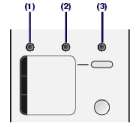
(1) Индикатор аварийного сигнала
(2) Индикатор Color Ink
(3) Индикатор Black Ink
Индикаторы Color Ink или Black Ink
Низкий уровень чернил. Можно продолжить печатать в течение некоторого времени, однако рекомендуется подготовить новый.
Индикатор Color Ink или Black Ink мигает и загорается индикатор аварийного сигнала
Если на индикаторном экране появляется сообщение «E, 1, 6», это означает, что чернила кончились.
Если на индикаторном экране появляется сообщение «E, 1, 3», это означает, что чернила, возможно, кончились.
Индикатор Color Ink или Black Ink мигает, а индикатор аварийного сигнала выключен.
Функция определения оставшегося уровня чернил отключена.
помощью экрана компьютера
Состояние можно проверять с помощью монитора состояния принтера (Windows) или Canon IJ Printer Utility (Macintosh).

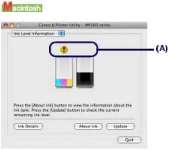
Проверьте, не появляется ли на экране какой-либо символ.
Чернила кончаются.
Можно продолжить печатать в течение некоторого времени, однако рекомендуется подготовить новый.
В процессе печати может отобразиться сообщение об ошибке. Подтвердите сообщение и выполните соответствующие действия.
Выполните следующие действия для открытия всех экранов подтверждения.
1. Откройте диалоговое окно свойств принтера с помощью пульта управления.
2. На странице Обслуживание (Maintenance) щелкните Просмотр состояния принтера (View Printer Status).
Для проверки информации щелкните меню Данные о чернилах (Ink Details).
Можно также вывести на экран монитор состояния принтера: для этого щелкните сообщение Canon XXX Printer (где «XXX» - имя устройства), которое отображается в панели задач в процессе печати.
1. Откройте программу Canon IJ Printer Utility.
2. Во всплывающем меню выберите Сведения о запасе чернил (Ink Level Information).
Для проверки информации о картридже щелкните Данные о чернилах (Ink Details).
<<<назад
далее>>>
при использовании материалов ссылка на сайт awella.ru обязательна
|